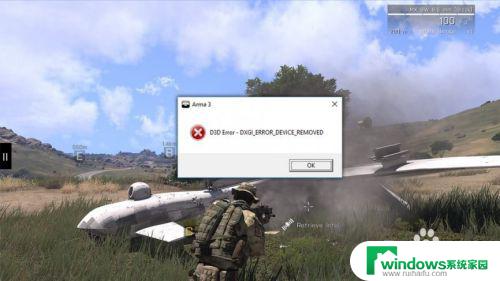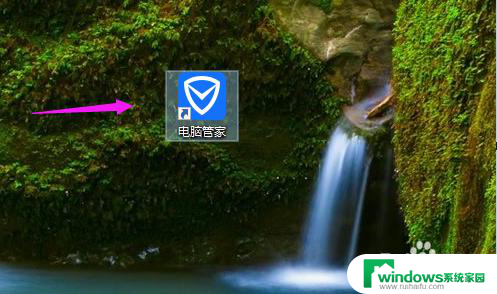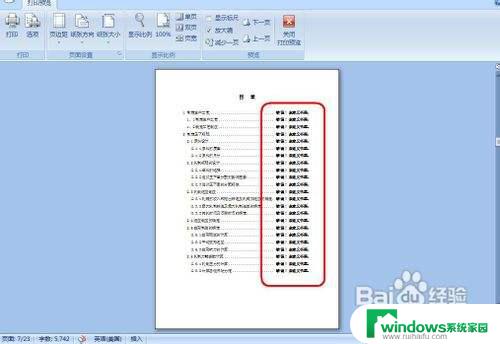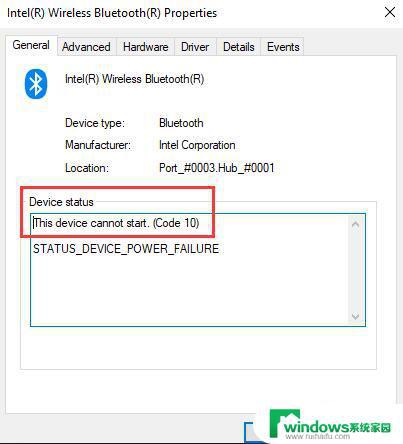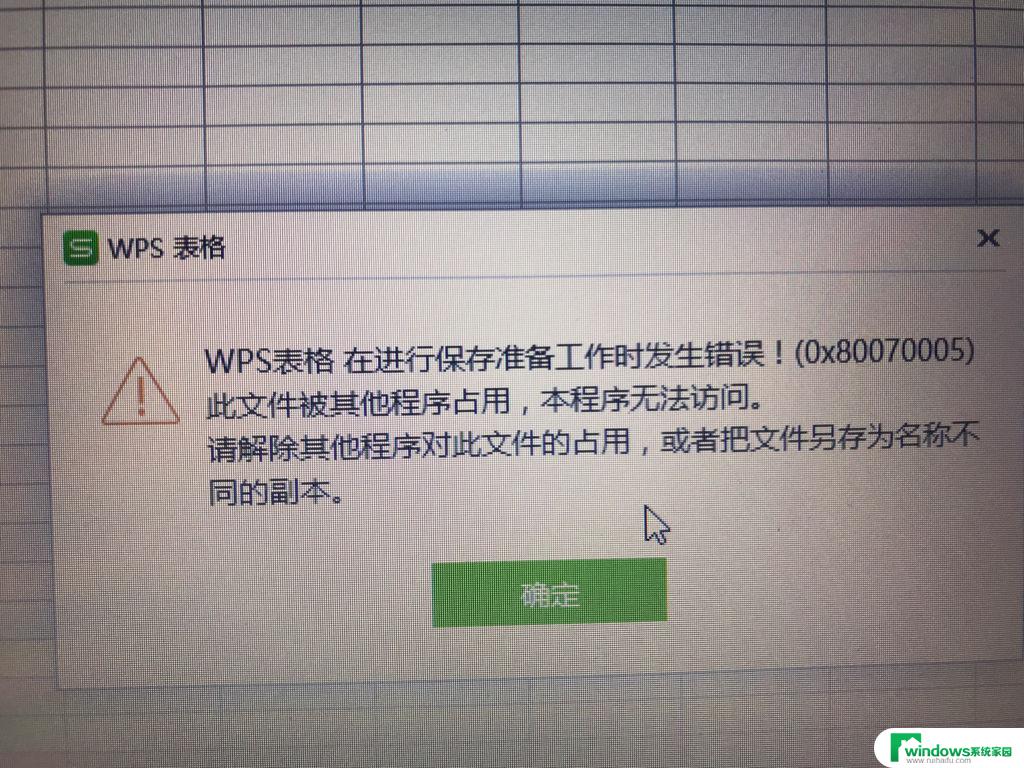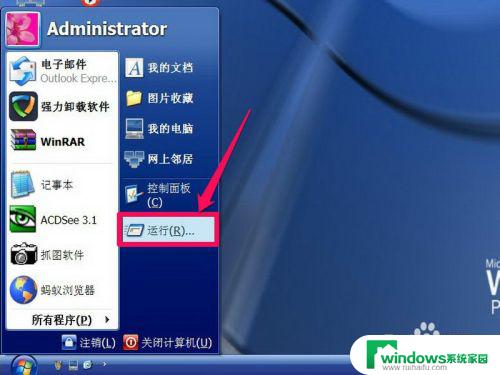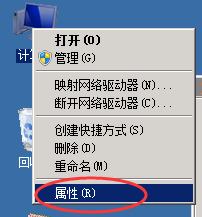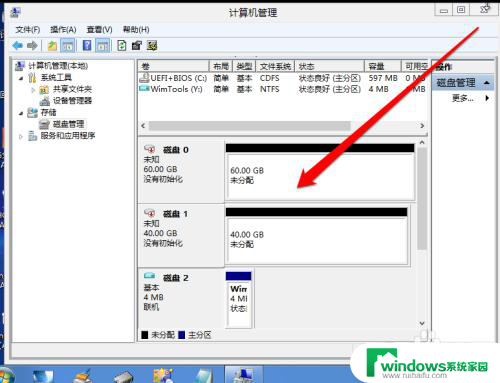显卡出现错误图形驱动程序崩溃怎么解决?一招搞定!
显卡出现错误图形驱动程序崩溃怎么解决,显卡出现错误图形驱动程序崩溃是很多电脑玩家都会遇到的问题,很多时候这种问题会导致电脑无法正常运行,严重影响用户体验。因此我们需要及时解决这种问题,确保电脑的顺畅运行。下面我们将为大家介绍一些解决这种问题的方法。
此外,一旦你的NVIDIA驱动程序一直崩溃,你们中的一些人可能很快就会收到一条错误消息,说“”,因此有必要修复Win10系统上的NVIDIA驱动程序崩溃或闪烁问题。
为什么NVIDIA驱动程序会崩溃?
至于为什么崩溃的NVIDIA驱动程序发生在你身上,原因很明显。随着Win10系统的发布,Win10系统和设备驱动程序之间存在很多。因此,其中一个崩溃的NVIDIA驱动程序可能存在驱动程序错误,可能NVIDIA驱动程序在Win10系统中已过时或损坏,如果是这样,建议您卸载NVIDIA驱动程序,然后通过各种方便和高级的方式重新安装它。
另一方面,NVIDIA不断崩溃可能是由于NVIDIA控制面板中的NVIDIA设置错误导致其不断崩溃或冻结。或者某些防病毒程序影响了NVIDIA的性能,因此您可以解决这个崩溃的NVIDIA重置这些设置时的驱动程序问题。
解决方案1:卸载NVIDIA驱动程序
正如我们之前所讨论的那样,NVIDIA在某种程度上崩溃或疯狂,是由于过时或冲突的NVIDIA驱动程序造成的,所以毫无疑问,它是卸载设备管理器有问题的NVIDIA驱动程序的首选,然后你自然会重新安装它以你喜欢的方式。
1:进入设备管理器。
2:右键单击展开适配器。
3:找到合适的NVIDIA驱动程序,例如NVIDIA GeForce GTX 980,960,750。
4:右键单击NVIDIA驱动程序,然后选择卸载它。
5:通过重新启动计算机重新安装NVIDIA驱动程序,让Win10系统自动重新安装新的NVIDIA驱动程序,例如GeForce GTX 980.当然,您可以。
解决方案2:更新NVIDIA驱动程序
有时,Win10系统无法为您安装高级NVIDIA驱动程序,因此可以想象您的NVIDIA驱动程序会因不兼容的NVIDIA驱动程序而崩溃或闪烁。
在这里,您可以选择从NVIDIA网站手动更新NVIDIA驱动程序,也可以由Driver Doctor自动更新NVIDIA驱动程序,两者都将为您重新安装最新兼容的NVIDIA驱动程序。
您可以直接下载和更新您的NVIDIA驱动程序,例如NVIDIA GeForce GTX系列,体验系列等。
如果你是一个计算机文盲,你可以参考。
但对于想要更快速,更安全地完成下载或更新NVIDIA驱动程序的用户,强烈建议您充分利用Driver Doctor。
作为专业的驱动程序下载和更新工具,Driver Doctor包含超过180,000,000个Win10系统驱动程序。为您下载或更新NVIDIA驱动程序是一块蛋糕,特别是对于大多数人使用NVIDIA GeForce,Driver Doctor会让您放心。
首先,您应该在PC上启动它。
片刻之后,弹出窗口,您可以单击立即扫描,获取驱动程序和立即下载按钮。在此过程中,您可以更新Win10系统的所有过期或丢失或损坏的驱动程序,包括NVIDIA驱动程序。
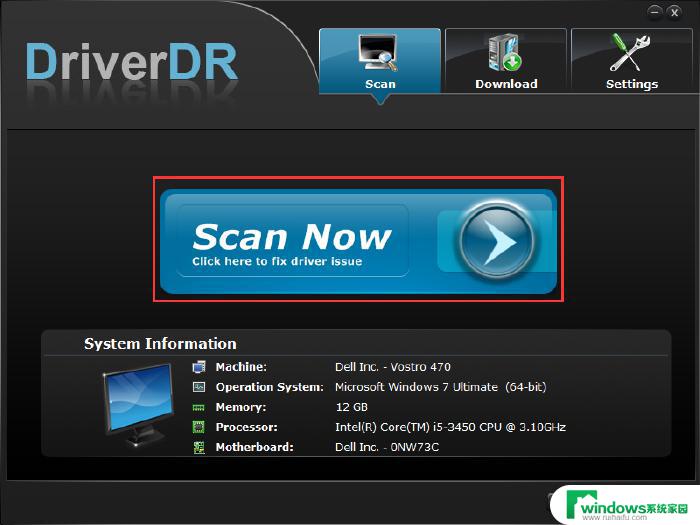
如果您成功更新了NVIDIA驱动程序,例如NVIDIA GeForce GTX 980,您可能已经修复了NVIDIA驱动程序崩溃或闪烁问题。但如果没有,你也可以继续阅读。
解决方案3:关闭Vsync并选择最高性能
在NVIDIA控制面板中,您可以尝试禁用垂直同步并为NVIDIA的错误设置选择最高性能,从而导致NVIDIA驱动程序崩溃。
1:右键单击桌面并选择它,进入NVIDIA控制面板。
2:单击管理3D设置,然后在电源管理模式下设置最高性能。
并向下滚动以关闭垂直同步。最后,单击“ 应用”以保存更改。
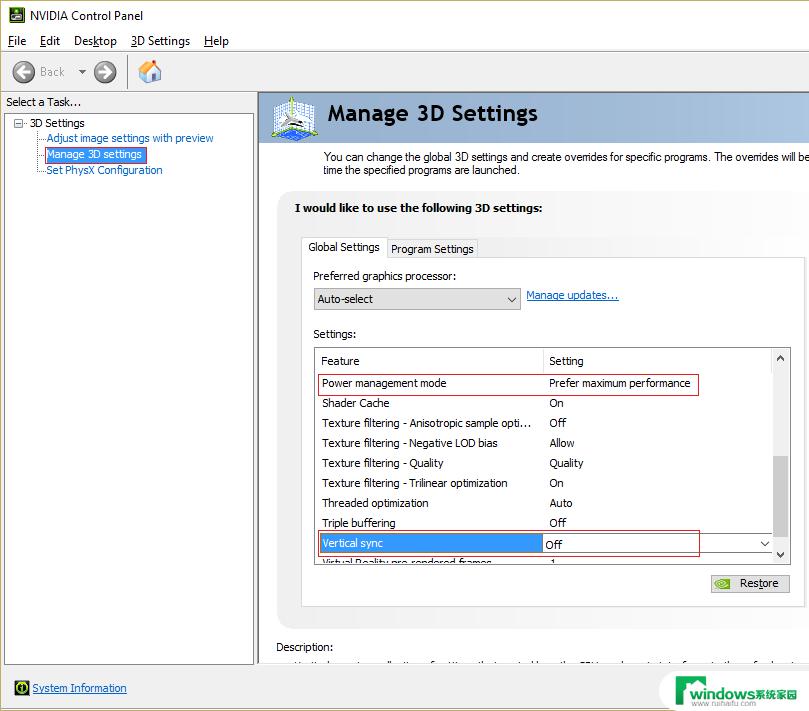
3:右键单击PC底部的电池图标,然后选择“ 电源选项”。
4:在“ 电源选项”窗口中选择或自定义计划下,选择“ 高性能”。
5:重新启动电脑。
在此之后,NVIDIA崩溃或定期冻结问题可能会消失,电影或游戏的显示效果与刷新一样好。
解决方案4:暂时禁用防病毒程序
NVIDIA驱动程序很可能因为某些防病毒程序禁止NVIDIA的工作而不断崩溃或冻结,因此暂时关闭防病毒软件或程序是明智的决定。
您可以右键单击防病毒程序图标并选择在限定时间内禁用它,您可以尝试将WIFI重新连接到计算机,并在禁用防病毒程序后查看NIVIDA是否在Win10系统上运行良好。以下是解决方案。
如果NVIDIA在您禁用防病毒程序时停止崩溃或冻结,您可以轻松得出结论是导致此NVIDIA崩溃或冻结的防病毒程序。您可以在使用NVIDIA GeForce或卸载时禁用它如果有更多NVIDIA驱动程序问题,它将永远存在。
以上就是解决显卡错误和图形驱动程序崩溃问题的方法,如果您遇到了这种情况,您可以按照本指南中提供的方法进行解决,我们希望这些方法能够帮助到您。